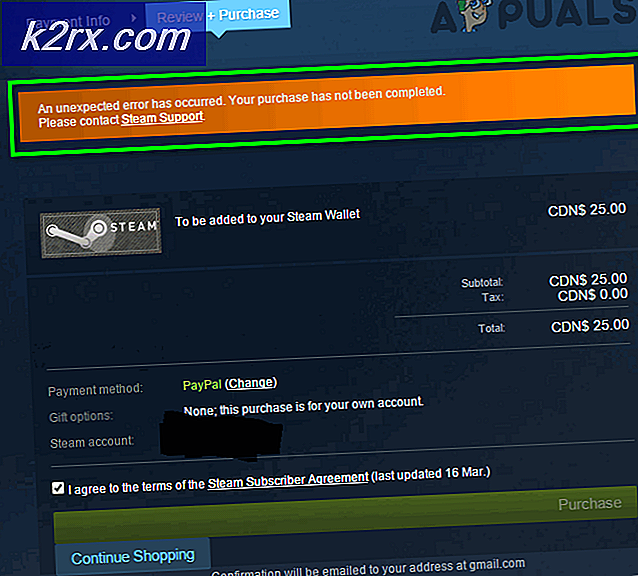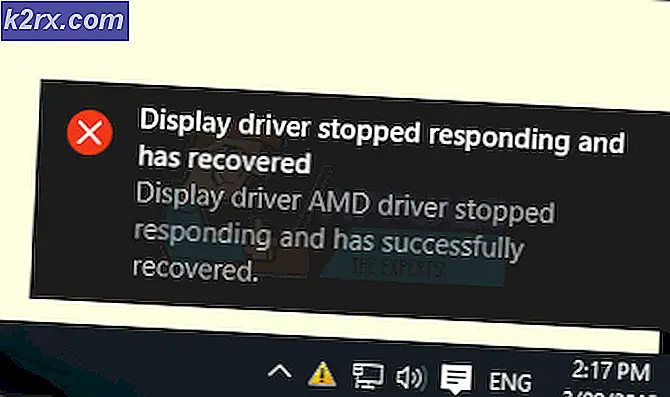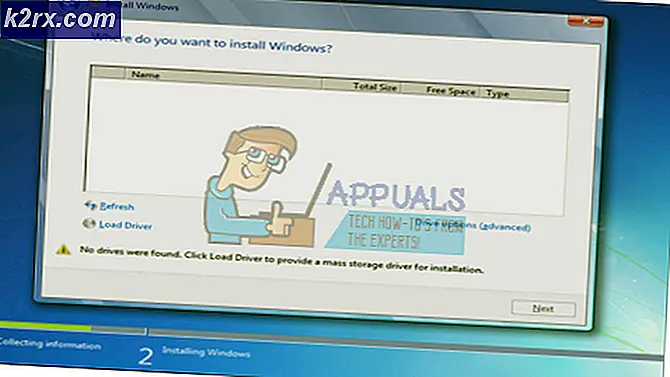Hoe kan ik inloggen mislukt in Fortnite oplossen?
Het kan zijn dat je niet inlogt bij de Fortnite-game vanwege een verouderde gamepatch. Bovendien kunnen corrupte netwerkinstellingen of verbonden accounts ook de fout veroorzaken die wordt besproken. De getroffen gebruiker krijgt de fout te zien wanneer hij het opstartprogramma opent en probeert in te loggen op de Fortnite. Deze fout kan ook optreden op pc-, Xbox- en Play Station-versies van de game.
Voordat u in het probleemoplossingsproces duikt om de mislukte login op Fortnite te verhelpen, moet u ervoor zorgen dat uw pc dat wel heeft 4 CPU-kernen volgens de aanbevolen specificaties van de game; anders krijg je problemen bij het spelen van het spel. Controleer ook of het servers zijn up en rennen. U kunt de Twitter-handle of de officiële statuspagina van Fortnite gebruiken om de serverstatus te controleren. Zorg ervoor dat je bent niet verbannen van het spelen van het spel. Restart uw pc / netwerkapparatuur en probeer vervolgens in te loggen op het spel.
Oplossing 1: installeer de nieuwste Fortnite-patch
Fortnite is bijgewerkt om de spelmodules te verbeteren en de bekende bugs te patchen. Je kunt de fout bij de hand tegenkomen als je de nieuwste patch van de Fortnite-game niet gebruikt. In dit geval kan het probleem mogelijk worden opgelost door de game bij te werken naar de nieuwste patch.
- Open deEpic Games Launcher en klik op hetuitrusting knop.
- Schakel nu de optie in van Sta automatische updates toe.
- Breid nu de optie van Fortnite uit en schakel vervolgens in Fortnite automatisch updaten.
- Uitgang de launcher.
- Open opnieuw het opstartprogramma en controleer of het spel goed werkt.
Oplossing 2: reset Winsock-gegevens naar de standaardwaarden
Winsock is verantwoordelijk voor het afhandelen van input- en outputverzoeken van internettoepassingen. U kunt de hier besproken fout tegenkomen als de Winsock-catalogus beschadigd is of als er slechte configuraties zijn opgeslagen. In dit geval kan het probleem mogelijk worden opgelost door Winsock terug te zetten naar de standaardwaarden.
- Klik op de ramen en typ in de zoekbalk Opdrachtprompt. Vervolgens, in de lijst met resultaten, klik met de rechtermuisknop op Command Prompt en klik vervolgens op Als administrator uitvoeren.
- Type de volgende opdracht in het opdrachtpromptvenster en druk vervolgens op Enter sleutel.
netsh winsock reset
- Nu herstarten uw systeem en controleer vervolgens of de game geen fout bevat.
Oplossing 3: maak de DNS-cache leeg en vernieuw het IP-adres
Een DNS-cache is een tijdelijke database die bestaat uit alle recente DNS-lookups. Deze database wordt door het besturingssysteem doorverwezen om een DNS-vraag snel op te lossen. U kunt de hier besproken fout tegenkomen als de DNS-cache van uw systeem corrupt is of slechte configuraties heeft opgeslagen door het systeem. In dat geval kan het probleem mogelijk worden opgelost door de DNS-cache te wissen en het IP-adres te vernieuwen.
- Klik op de ramen en typ in de zoekbalk Opdrachtprompt. Vervolgens, in de lijst met resultaten, klik met de rechtermuisknop op Command Prompt en klik vervolgens op Als administrator uitvoeren.
- Type de volgende opdrachten in het opdrachtpromptvenster een voor een en druk op de Enter toets na elk commando:
ipconfig / flushdns ipconfig / release ipconfig / renew
- Nu herstarten uw systeem en controleer bij het opnieuw opstarten of het spel goed werkt.
Oplossing 4: werk de systeemstuurprogramma's en de Windows-versie bij naar de nieuwste versie
Het Windows-besturingssysteem en de stuurprogramma's van uw systeem worden continu bijgewerkt om aan de steeds evoluerende technologische ontwikkelingen te voldoen en de bekende bugs te herstellen. De fout kan optreden als u een verouderde versie van Windows of systeemstuurprogramma's gebruikt of vanwege hun verouderde compatibiliteit. In deze context kan het probleem mogelijk worden opgelost door Windows- en systeemstuurprogramma's (vooral netwerk- / Wi-Fi-stuurprogramma's) bij te werken naar de nieuwste versie.
- Werk de stuurprogramma's van uw systeem bij.
- Werk de Windows-versie van uw pc bij naar de nieuwste versie.
- Start na het updaten het spel en controleer of het goed werkt.
Oplossing 5: gebruik een eenmalig wachtwoord om in te loggen op het spel
Een eenmalig wachtwoord kan worden gebruikt om het spel in te zingen zonder het wachtwoord opnieuw in te stellen. Deze functie is vooral handig bij gameconsoles waar inloggen bij Google / Facebook niet wordt ondersteund. Maar houd er rekening mee dat als u uw account hebt beveiligd via de tweefactorauthenticatie, u de genoemde functie niet kunt gebruiken. Als er een tijdelijk probleem is bij het inloggen, kan het probleem mogelijk worden opgelost door het eenmalige wachtwoord te gebruiken.
- Klik op het inlogscherm van uw console op Krijg een eenmalig wachtwoord.
- Nu invoeren uw e-mailadres en klik vervolgens op het E-mail verzenden knop.
- Open uw e-mail en ontvang het wachtwoord. Houd er rekening mee dat een eenmalig wachtwoord na 30 minuten verloopt.
- Probeer vervolgens op het inlogscherm in te loggen met het eenmalige wachtwoord en uw e-mailadres om te controleren of het probleem is opgelost.
Oplossing 6: verander je wachtwoord voor het spel
Een tijdelijke storing tussen uw gamingclient en Epic Game-servers kan ervoor zorgen dat u niet meer inlogt op de Fortnite-game. Het is een goed idee om uw wachtwoord te wijzigen om de genoemde storing te verhelpen. Dit zal het hele proces van wachtwoorden en hulp opnieuw starten
- Uitgang de launcher.
- Open je browser en ga naar de Epic Games-website.
- Log in naar de website en dan Klik op je gebruikersnaam (bevindt zich in de rechterbovenhoek).
- Klik nu op Account.
- Klik vervolgens in het linkerdeelvenster van het venster op Wachtwoord en beveiliging.
- Klik nu op Verander uw wachtwoord en typ het nieuwe wachtwoord naar wens.
- Wacht gedurende 5 minuten en open vervolgens het opstartprogramma om te controleren of het probleem is opgelost.
Oplossing 7: ontkoppel het Google-account van het Epic Games-account
Het is bekend dat Epic Games-servers problemen veroorzaken met gekoppelde accounts vanwege de cross-buy pc-functie. Xbox ondersteunt deze functie niet, terwijl PS4 wel ondersteunt. U kunt de hier besproken fout tegenkomen als u verbonden accounts gebruikt die verschillende mogelijkheden hebben voor de cross-buy pc-functie. In deze context kan het probleem mogelijk worden opgelost door het conflicterende account of uw Google-account los te koppelen van het Epic Games-account.
U kunt de oplossingen volgen in Fout ‘Je account kan niet spelen op dit platform’ op Fortnite
Als zelfs dit niet voor u werkt, probeer het dan verwijderen het opstartprogramma en verwijder alle gerelateerde mappen (behalve de map Opslaan). Nu herstarten uw systeem en installeer vervolgens het opstartprogramma helemaal opnieuw.